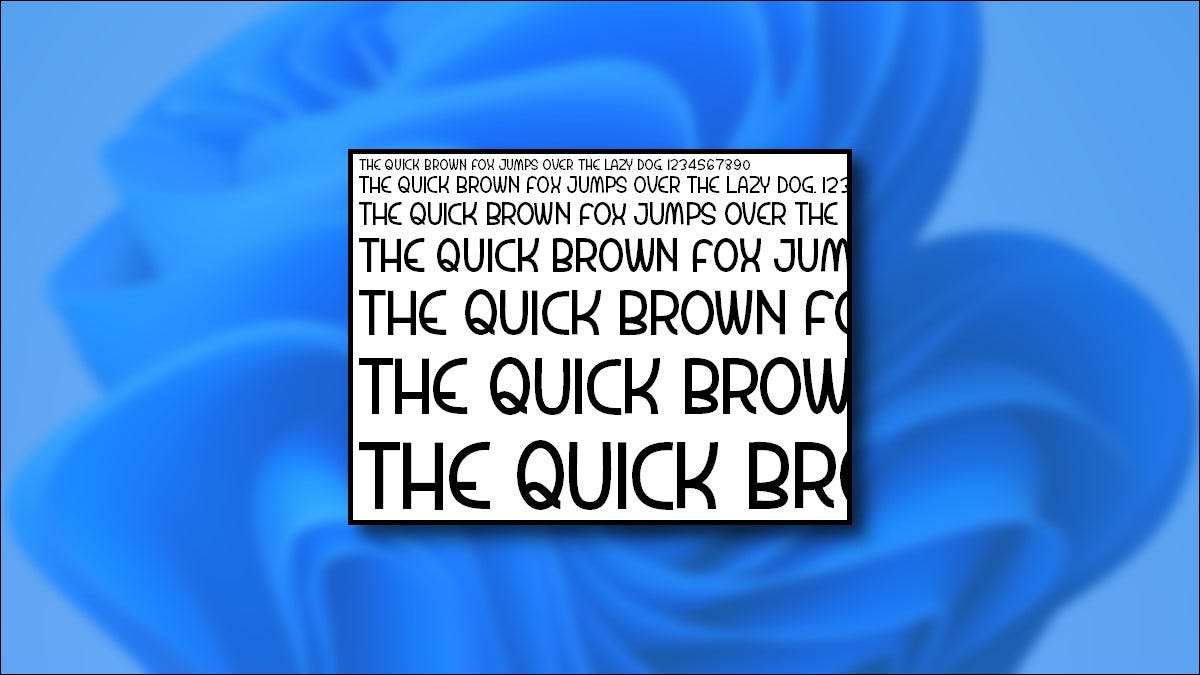
Windows 11では、 フォント 新しい書体のスタイルで個性を書いてください。デフォルトのフォントに加えて、新しいフォントをインストールすることができます。これが両方のことをする方法です。
Windows 11にフォントをインストールする方法
Windows 11に新しいフォントをインストールするには、互換性のあるフォントファイルが必要です。 Webから無料のフォントをダウンロードしたり、別のシステムからコピーしたり、オンラインで購入できます。 Windows 11は、TrueType(.ttf)、OpenType(.oTf)、TrueType Collection(.ttc)、またはPostScriptタイプ1(.pfb + .pfm)フォーマットをサポートしています。
次、 ファイルエクスプローラを開く そして、インストールしたいフォントファイルを見つけます。フォントファイルをダブルクリックして開きます。
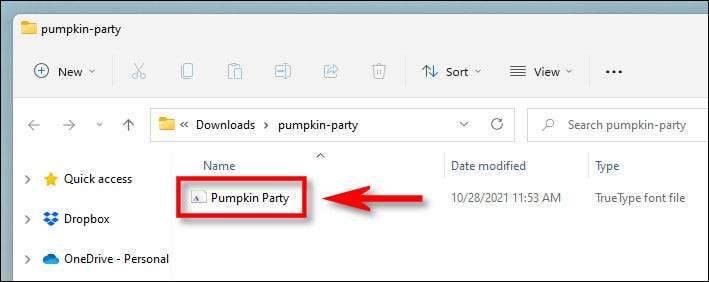
Windowsは、特別なフォントプレビューウィンドウでフォントのサンプルを開きます。フォントをインストールするには、[インストール]をクリックします。これにより、フォントファイルがWindowsシステムのフォントフォルダに自動的に移動します(これは
C:\ Windows \ Fonts.
デフォルトで)。
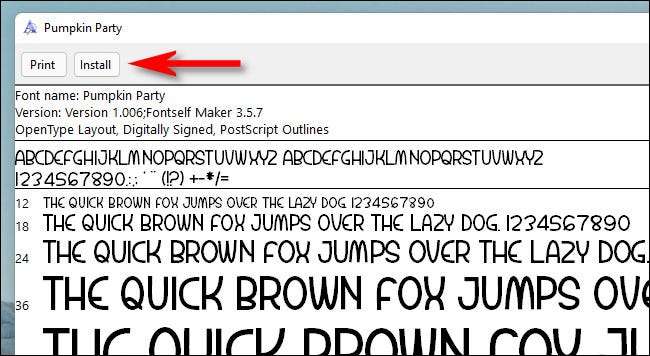
以上です!あなたのフォントは現在インストールされ、Microsoft Wordやその他のアプリケーションのオプションとして利用可能です。他のフォントをインストールしたいのと同じくらい頻繁に繰り返します。
将来的には、フォントファイルを右クリックしてフォントをインストールすることもできます。その他のオプションを表示する[コンテキスト]メニューの[インストール]をクリックすることもできます。
関連している: Windows 11上のファイルエクスプローラを開く方法
Windows 11のフォントをアンインストールする方法
Windows 11のフォントをアンインストールすることは、設定アプリへの旅行と同じくらい簡単です。まず、Windows + iを押して設定を開いてください。または、[スタート]ボタンを右クリックして、表示されるリストの[設定]を選択することもできます。

設定で、サイドバーの[パーソナライゼーション]を選択してから[フォント]をクリックします。
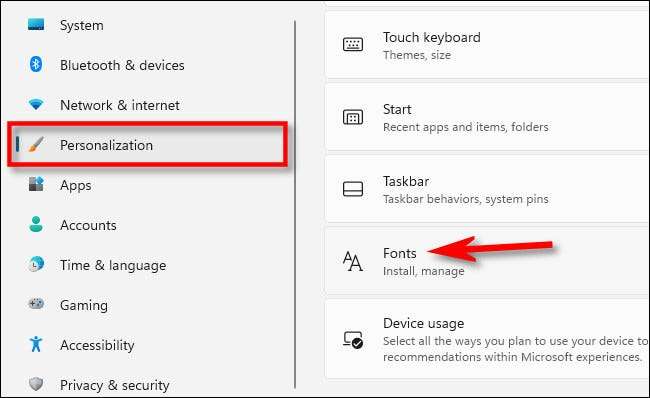
[フォント設定]で、[利用可能なフォント]セクションにインストールされているすべてのフォントのリストが表示されます。アンインストールしたいものをすばやく見つけるには(名前が知っている場合)、[検索ボックスへの入力]をクリックしてから、削除するフォントの名前を入力します。リストに表示されたら、クリックします。
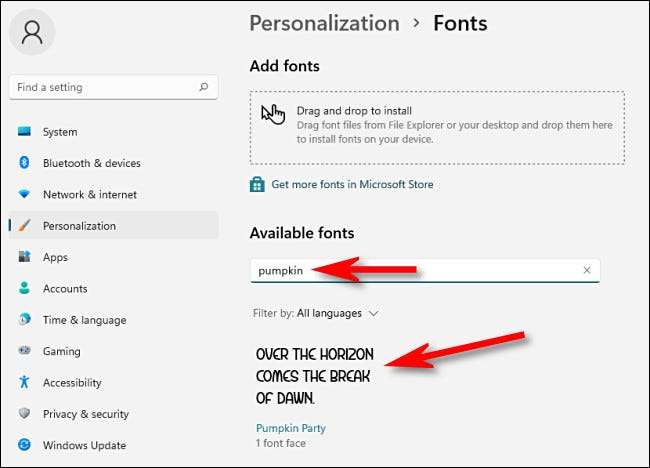
そのフォントの設定ページで、[アンインストール]ボタンをクリックします。
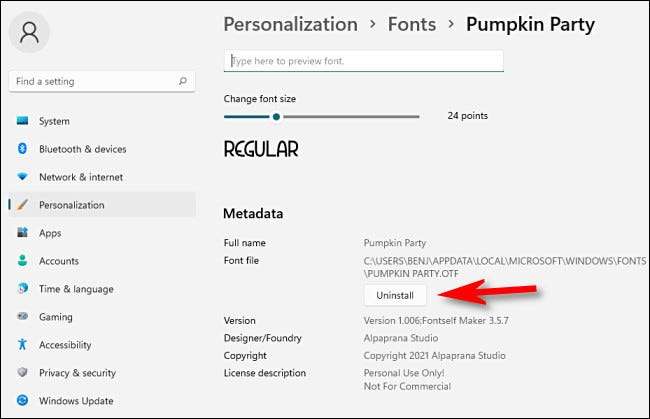
Windowsはシステムからフォントを削除します。もっとフォントを削除する必要がある場合は、設定&gtで検索してください。パーソナライズ>フォントとプロセスを繰り返します。完了したら、設定を閉じます。
ちなみに、フォントの取り付けと取り外しは同様に機能します Windows 10では 。幸せなタイピング!
関連している: Windows 10にフォントファイルをインストール(および削除する)方法







